5 Полезни съвети за потребителите на Outlook
Microsoft Outlook - е много стръмен от гледна точка на характеристиките на продукта, който е едновременно своите плюсове и минуси. Плюс това, тъй като ви позволява да изпълнявате огромно разнообразие от действия с пощата и не само. По-малко е, че поради своите предимства, че е доста сложна. Вие трябва да прекарват много време и усилия, за да сортирате всички изкушения на този инструмент.
С поглед към целия списък от функции на Outlook, ние разбираме, че този продукт може да бъде почти всичко. Но къде да намеря същите тези дясната черта сред огромния брой на преплитането на опция в менюто? Момчетата от Microsoft, изглежда, да бъдат убедени, че трябва да прекарват много часове за обучение, да вземе курсове и прочетете голям брой дебели книги за използването на техните продукти. Но най-просто нямам време да направи всичко това. От друга страна, там съм и Аз, аз винаги се чудя, "ровя" в тези парчета, за да ги разбират и претворяват сложни неща в прост език.
Ето пет бързи съвети за използване на Outlook за хора, които имат много работа с електронна поща в дома или в офиса.
1. Никога не пропускайте важни съобщения. Използвайте папката за търсене.
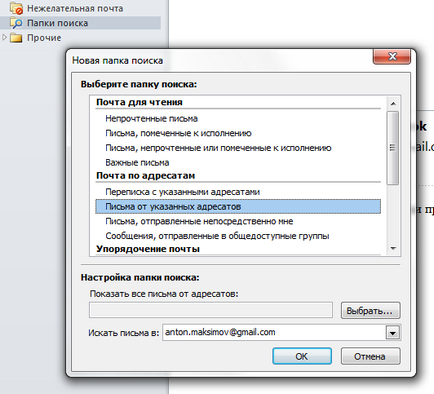
Използвайте папка за търсене, за да не пропуснете важни съобщения
Важно е да се отбележи, че при търсене на папки са създадени, за да филтрирате съобщения по електронната поща. Те не са физически папки на диск. Ако изтриете папка за търсене, съобщенията не се изтриват. Създаване на папка за запис в Outlook, можете просто да филтрира всички съобщения по такъв начин, че няма да има само тези, посочени в параметрите.
За да създадете нова папка за търсене, кликнете върху страничната лента, десен движение, в "Търси Folders" и изберете "Създаване на папка за търсене". На следващо място, се отваря прозорец, в който искате да филтрирате. Това може да бъде някой от контактите си, групови контакти или други параметри, които могат да бъдат избрани в този прозорец.
2. прескачане четене излишни разговори.
Ако колегите имат активен разговор, сочейки към вас като един от получателите, а вие не се интересувате от това и не е необходимо, а след това да го пропуснете. Outlook клиент за електронна поща ви позволява да пропуснете разговора на ненужни или безинтересна си теми. Просто изберете разговора, и от контекстното меню изберете "Напред". След това всички нови съобщения, които са част от разговора ще бъдат изпращани директно към коша.
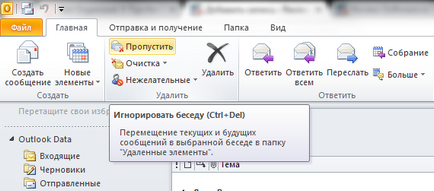
Прескачане на нежелани разговори
Ако някой от колегите ти пиша още едно писмо с друга тема, след което можете да го получите и лесно можете да прочетете, така че не се притеснявайте, че важен имейл може да се загуби.
Необходимо е да бъдете внимателни. пропуснете функция работи, както следва: маркирайте всички букви от избраната тема и да ги премахва. Ако някой от колегите в отговор на писмо, което пишете в друга тема, няма да получите това писмо. В този случай, първо трябва да се обучават нови колеги, за да изпрати писмо с нова тема.
Игнорирането на разговор, изберете тема от списъка и щракнете с десния бутон на мишката. изберете "Игнорирай" опция в менюто, което се появява. Това е всичко. Толкова е просто.
3. Създаване на група от контакти
С честа комуникация със същите хора и ги пращах еднакви букви, можете да ги комбинирате в една група и изпрати писмо, след като цялата група. В този случай, ще спестите много време, тъй като трябва да се създаде само едно писмо, и като получател е необходимо да изберете само името на групата.
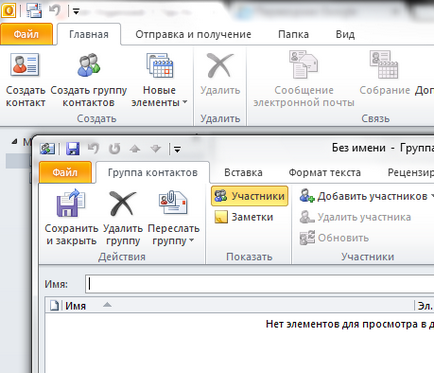
Създаване на групи от контакти, за да изпращат съобщения
4. Автоматично почистване на коша, когато излезете от Outlook.
Ако не искате диск клечат на нежелани съобщения, които се съхраняват в "Изтрити" папка, най-добре е да го настроите автоматично да почисти, когато излезете от Outlook. За да направите това в раздела "Файл", щракнете върху "Настройки" в показателя.
В отворилия се прозорец, намерете в ляво изберете "Advanced" и след това надясно подзаглавие "Началото и краят на работа с Outlook». Има нужда да се установи от кърлеж "Изпразнете папката" Изтрити "на входа на Outlook" и кликнете "OK".
Автоматично почистване на папката Изтрити, когато излезете от Outlook
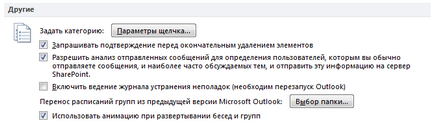
Допълнителни известия може да предпазват от случайно изтриване
Ако се страхувате от загуба на нещо важно и искате да се уверите, за пореден път, се уверете, че по-ниската блок с подзаглавието "Други" е поставена отметка в "Попитай за потвърждение преди постоянно изтриване на елементи".
5. Никога не пиша една и съща буква два пъти - използвайте шаблони.
Това е може би една от най-важните елементи. Ако имате нужда от време на време да изпрати подобни (или дори идентични) съобщения до различни контакти, няма нищо по-лесно от това да създадете шаблон време и след това да го изпратите всеки път, когато имате нужда от него, без да губите време за втори или трети или пети запис на и същ текст. Ще си спестите много време, ако използвате шаблон.
За да създадете нов шаблон, трябва да се създаде ново писмо във формата, в която е необходимо да се изпрати чрез определяне на получателите, всички данни и подписи. След това кликнете върху "Файл" на елемент и изберете "Save As." В "тип файл" трябва да изберете "Шаблон Outlook."
За да създадете нова писмо по образец в основния прозорец на раздела "главния" изберете "Нови елементи"> "други елементи"> "Изберете начин". В прозореца "папки", който се появява, изберете полето "Потребителски шаблони в File System" и изберете желания шаблон. Можете да влезете в папката с шаблони с помощта на Windows Explorer и щракнете двукратно върху мишката върху шаблона, който искате да започнете да създавате ново съобщение.